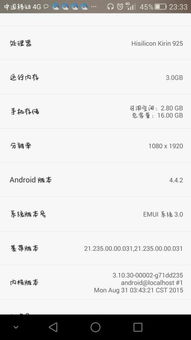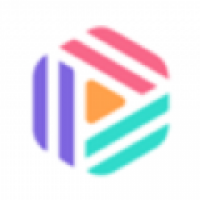老旧安卓手机能换系统吗,系统更换与升级指南
时间:2025-02-25 来源:网络 人气:
你那台老旧的安卓手机,是不是觉得它已经跟不上时代的潮流了呢?别急,今天就来给你揭秘一个秘密:老旧安卓手机也能换系统哦!没错,就是换系统!听起来是不是有点不可思议?别急,跟着我一步步来,保证让你的手机焕发新生!
一、换系统,先备份,重要数据别丢
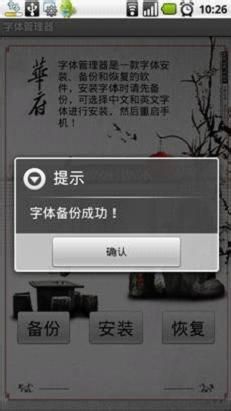
首先,你得知道,换系统之前,最重要的一件事就是备份手机中的重要数据。想想看,你的照片、联系人、短信、应用等等,这些都是你宝贵的记忆和日常所需,万一丢失了,那可就麻烦了。所以,赶紧把手机连接到电脑,用备份软件把重要数据备份下来吧!
二、解锁手机,开启刷机之旅
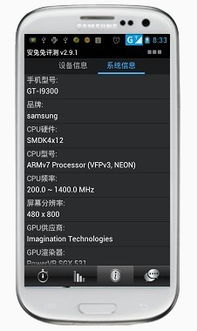
接下来,你得让你的手机解锁,这样才能进行刷机。不同品牌的手机解锁方法不同,以小米手机为例,你需要在设置中找到“关于手机”,连续点击“MIUI版本”七次,即可开启开发者选项。打开“USB调试”功能,这样电脑才能识别你的手机。
三、申请解锁权限,解锁手机
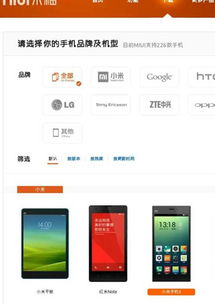
为了安全起见,你需要申请解锁权限。访问小米官方解锁网站,按照要求填写信息,并等待审核通过。审核通过后,按照网站提供的教程,使用MiFlash工具解锁手机。这一步很重要,千万不能跳过哦!
四、下载ROM包,选择合适的系统
现在,你需要下载一个ROM包,也就是你想要刷入的新系统。在官方ROM下载页面,选择适合自己手机型号的ROM包,并下载到电脑上。这里要注意,选择ROM包的时候,要综合考虑评论、下载量、评分等因素,选择一个口碑好、下载量高的ROM包。
五、连接手机,进入Fastboot模式
下载好ROM包后,用数据线将手机连接到电脑,并确保手机处于Fastboot模式。这一步也很关键,不同的手机进入Fastboot模式的方法不同,你可以查阅手机的使用说明书或者在网上搜索相关教程。
六、打开MiFlash工具,开始刷机
打开MiFlash工具,选择刚刚下载的ROM包,然后点击“刷机”按钮。接下来,就是等待刷机过程了。在这个过程中,千万不要断开手机与电脑的连接,否则可能会导致刷机失败。
七、刷机完成,重启手机
刷机完成后,手机会自动重启,并进入新系统的设置向导。这时候,你可以按照提示进行设置,比如设置网络、账户、应用等。设置完成后,你的手机就焕然一新了!
八、注意事项
1. 刷机有风险,操作需谨慎。在刷机之前,一定要确保手机电量充足,以免在刷机过程中出现意外。
2. 刷机前,一定要备份手机中的重要数据,以免数据丢失。
3. 选择ROM包时,要选择适合自己手机型号的ROM包,避免因兼容性问题导致手机无法正常使用。
4. 刷机过程中,不要随意操作手机,以免导致刷机失败。
怎么样,是不是觉得换系统其实并没有那么难呢?只要按照以上步骤,你就可以轻松地让你的老旧安卓手机焕发新生!快来试试吧,让你的手机重拾活力,继续陪伴你度过美好的时光!
相关推荐
教程资讯
系统教程排行